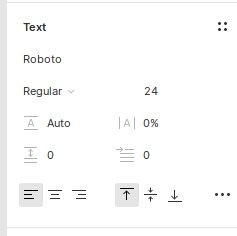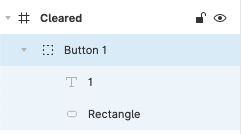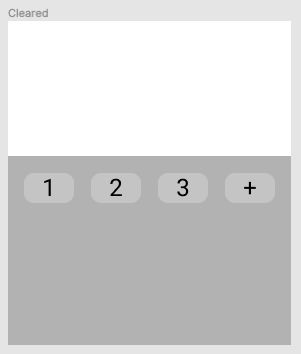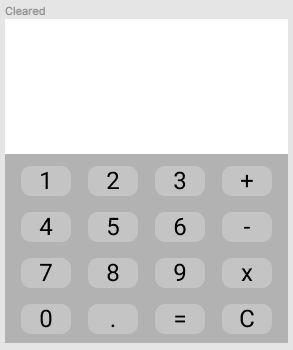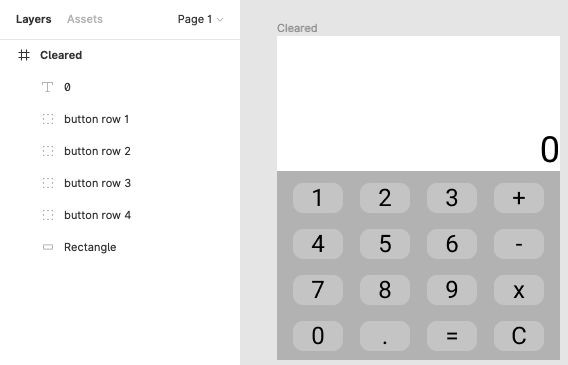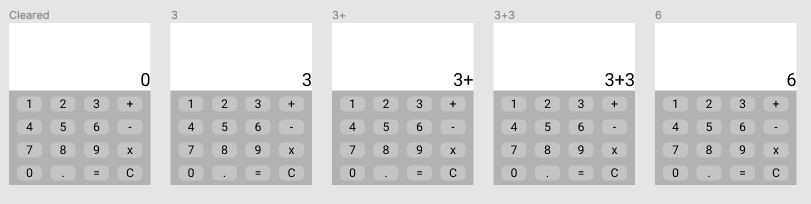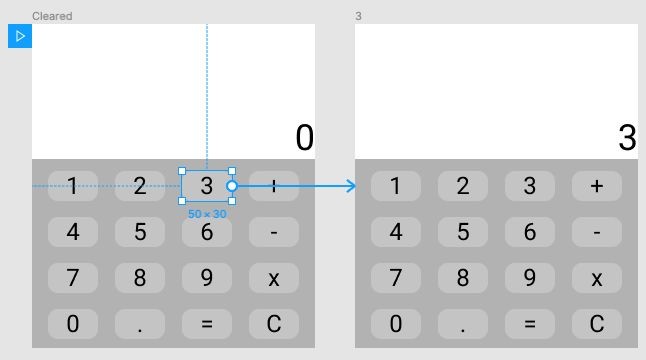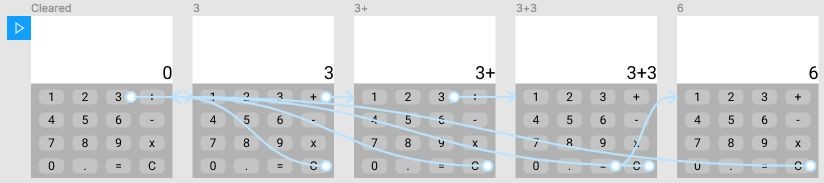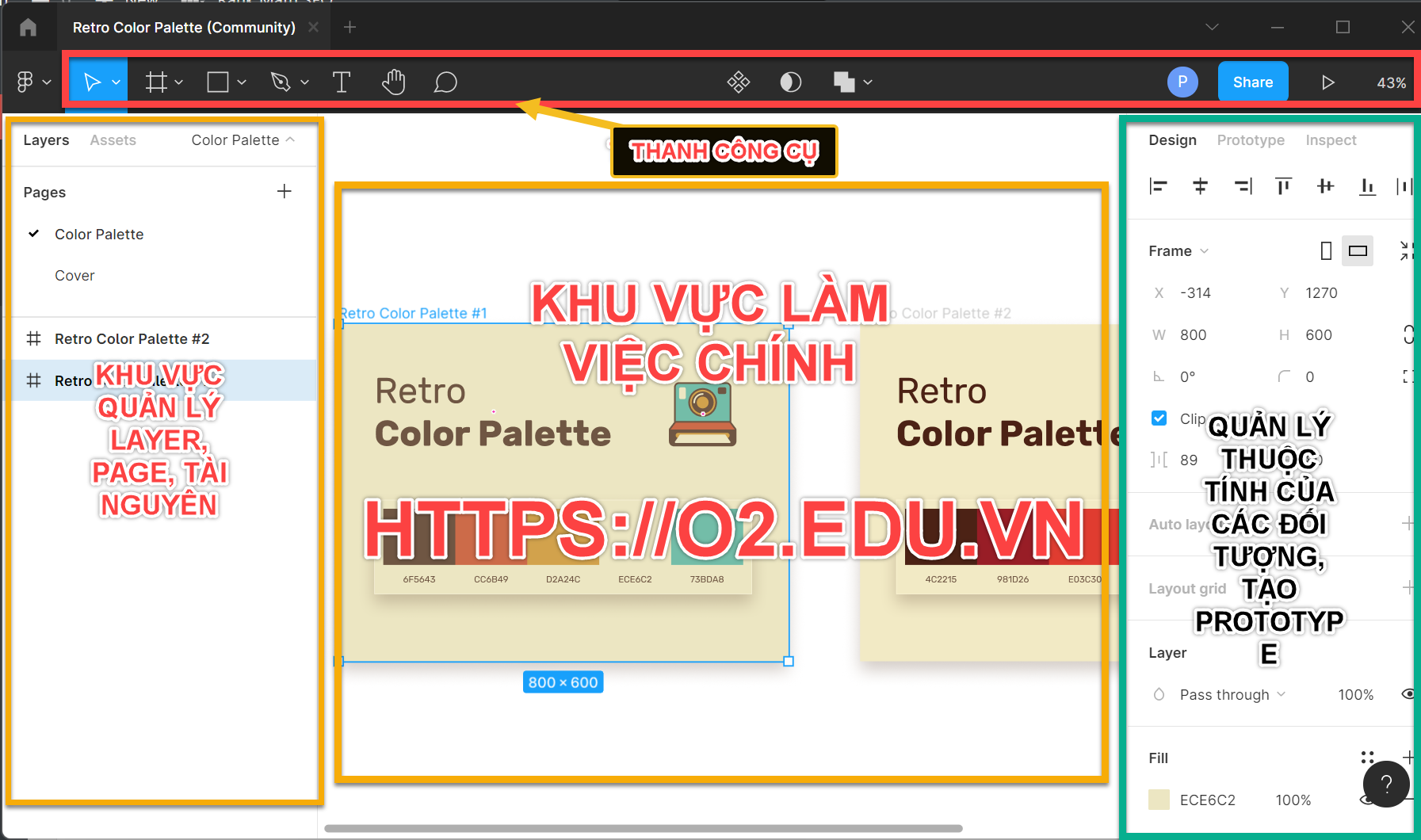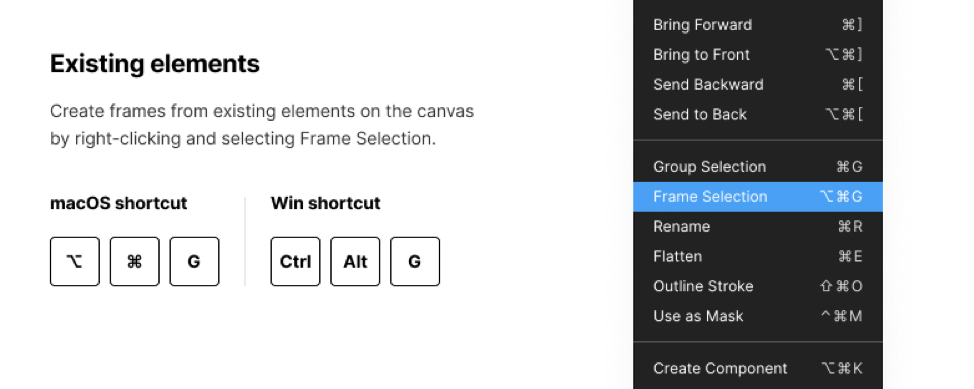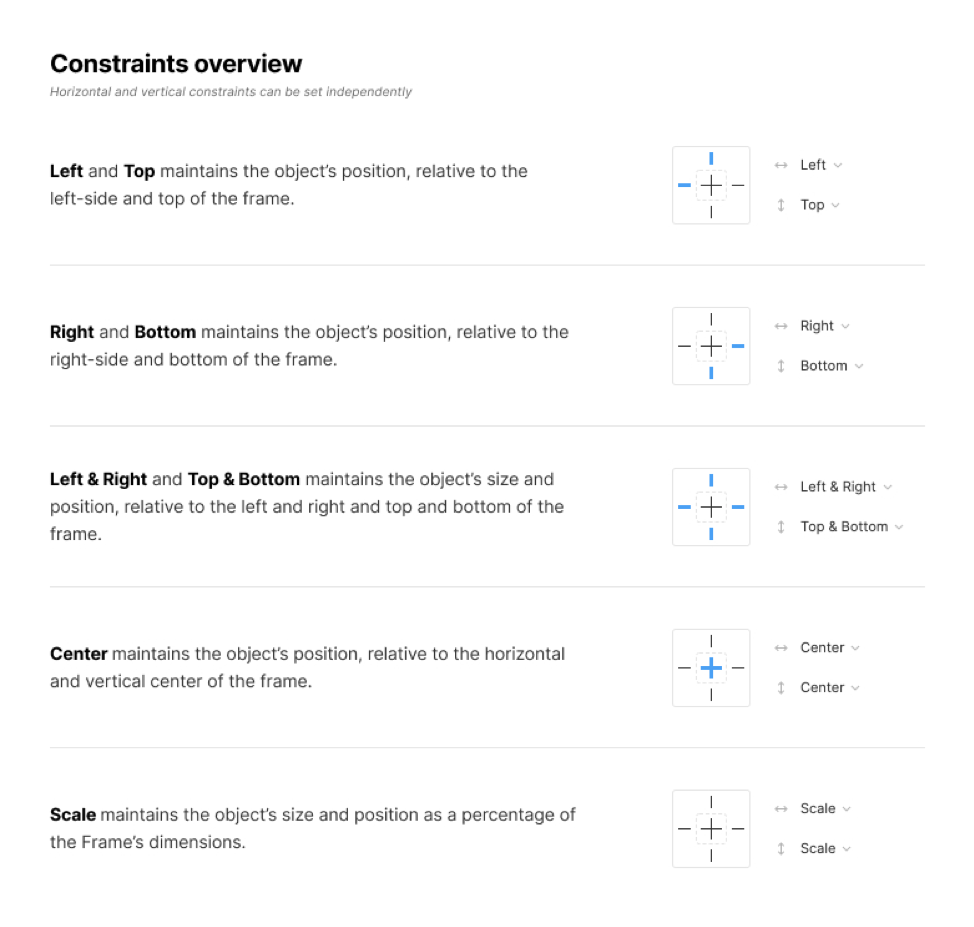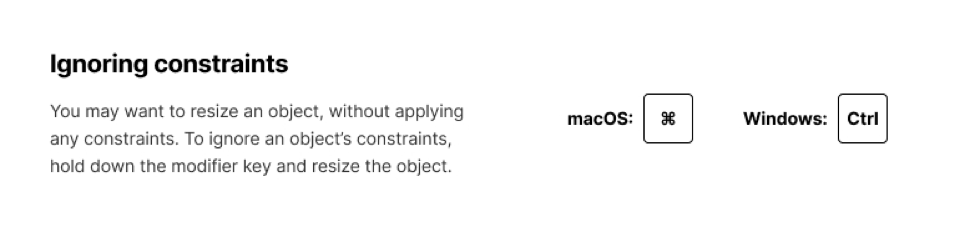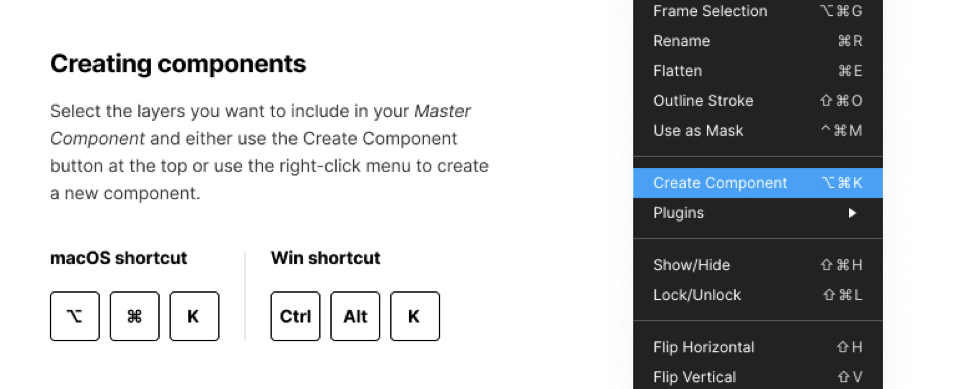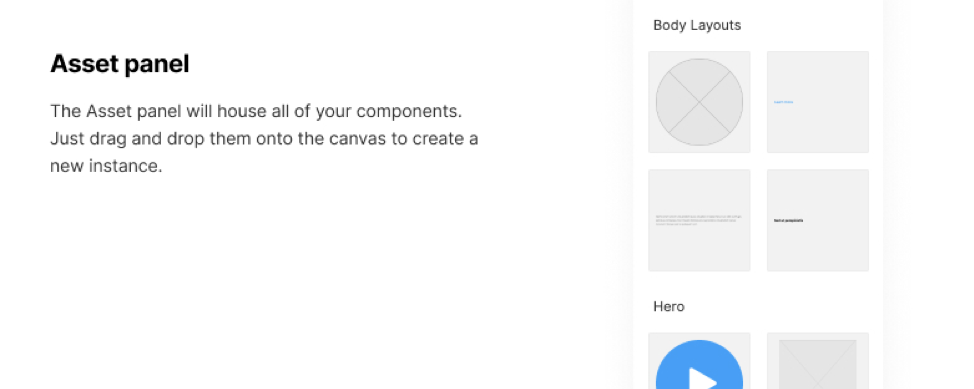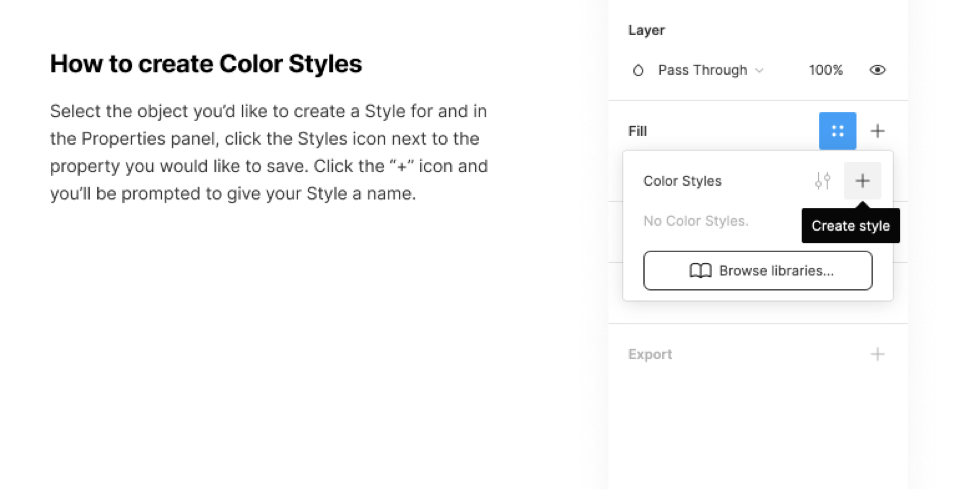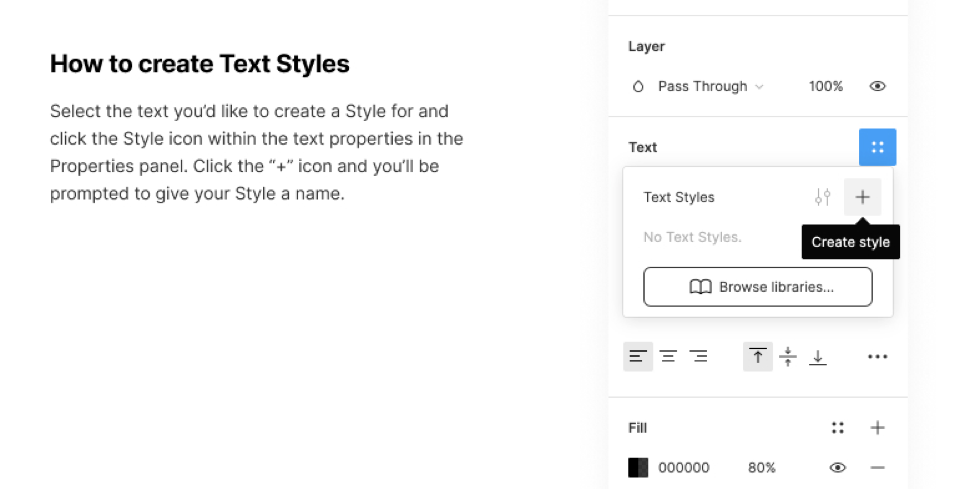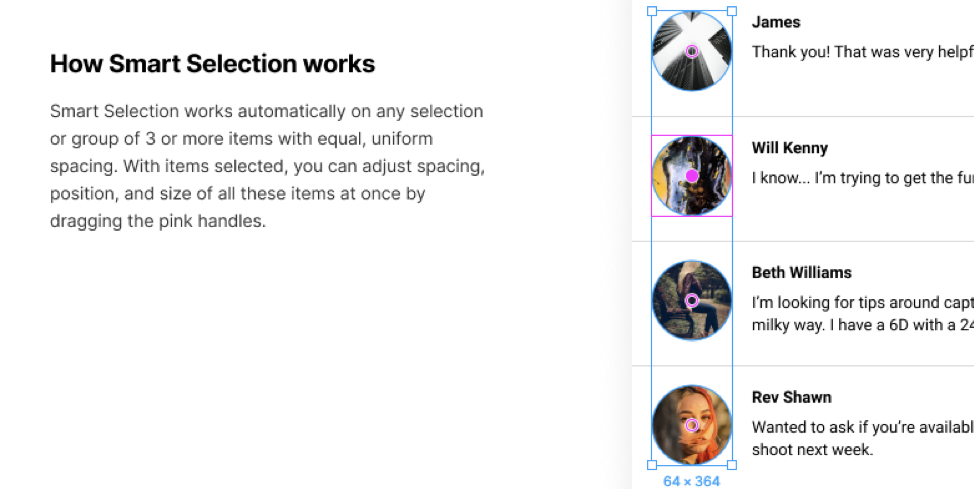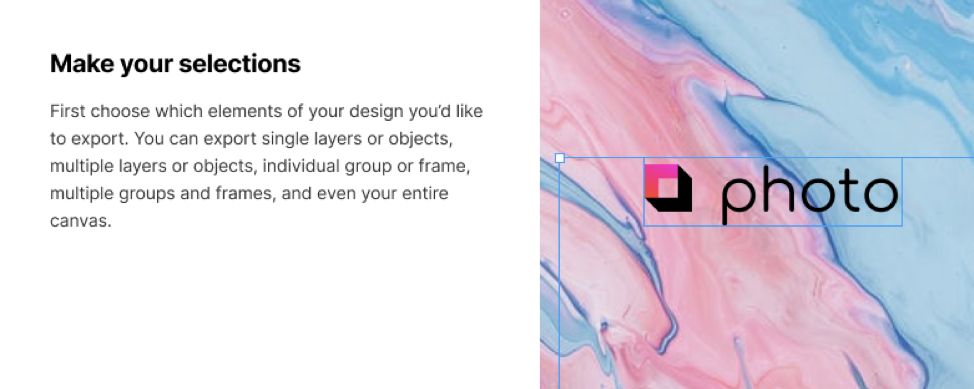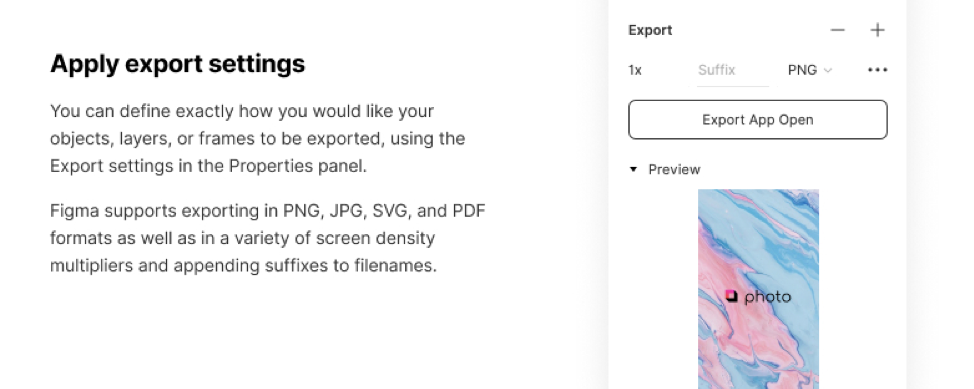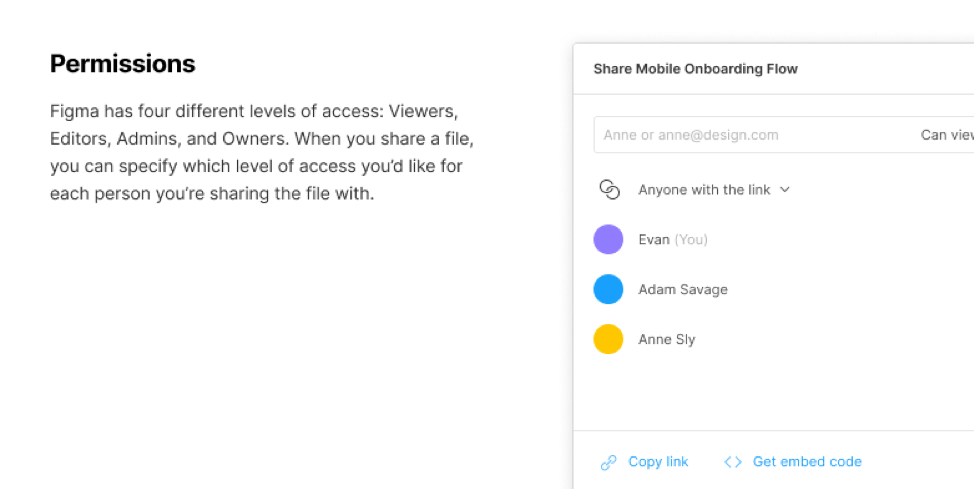Figma là gì?
Figma là một công cụ thiết kế giao diện được ưa chuộng nhất hiện nay. Với Figma bạn có thể thiết kế UI/UX cho trang web, ứng dụng di động, logo… hoặc sử dụng vẽ minh họa thay cho Adobe Illustrator, Affinity Designer…

Mời bạn tham khảo các bài viết Hướng dẫn Figma cơ bản và Tự học figma online miễn phí.
TOP 5 giải pháp thay thế Figma tốt nhất!
#1 Penpot
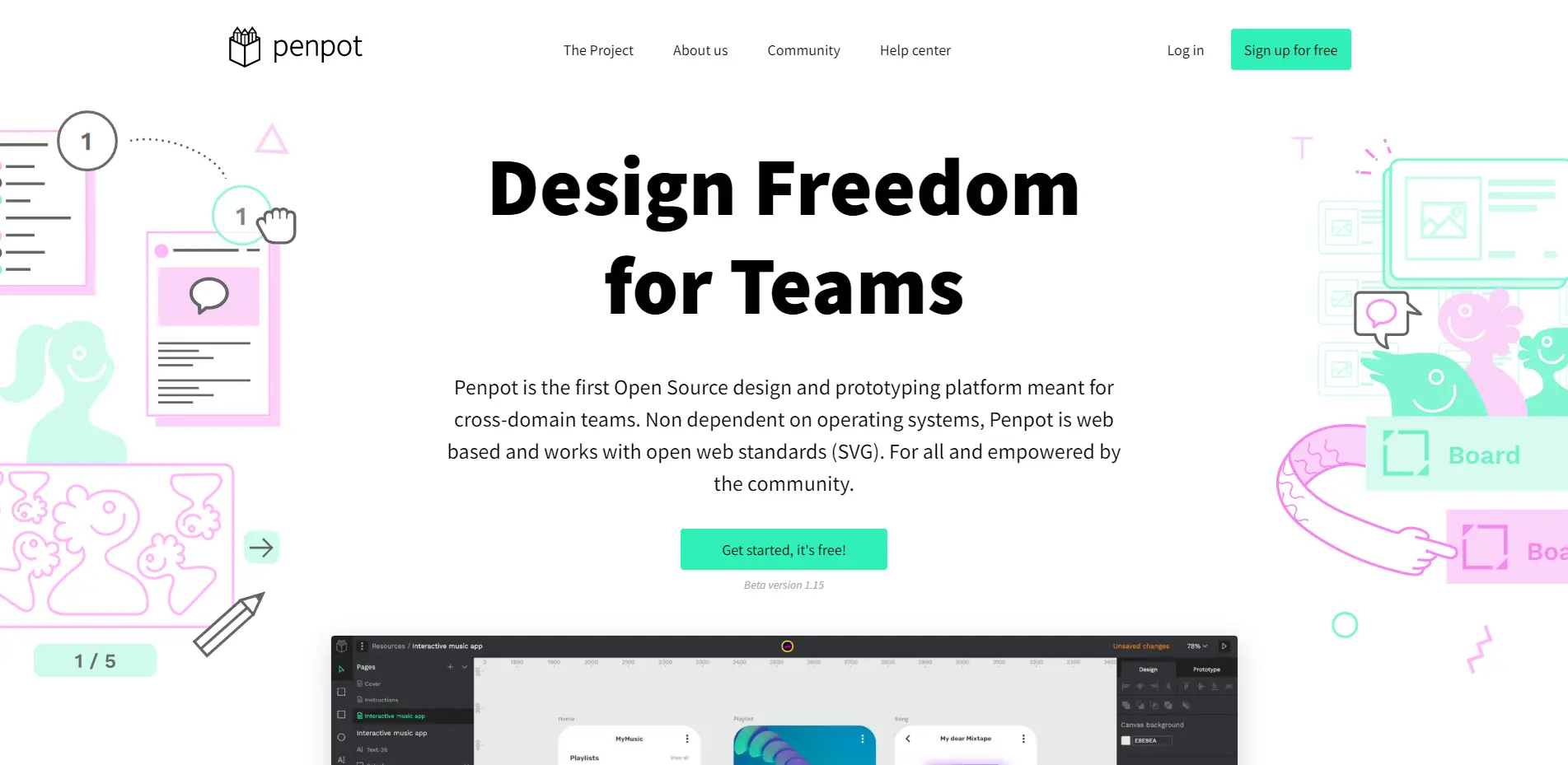
Penpot đã ra mắt từ năm 2021 (mặc dù ý tưởng cho nó dường như xuất hiện từ năm 2018 ) và đang được xây dựng dưới dạng phần mềm mã nguồn mở để thiết kế, cộng tác và tạo mẫu (prototyping). Penpot đa nền tảng (hoạt động dựa trên trình duyệt) và bạn có thể tự lưu trữ Penpot bằng Elestio hoặc Docker.
Bản thân dự án vẫn đang trong giai đoạn Beta và tôi tin rằng nó sẽ vẫn ở trạng thái đó trong một thời gian. Tuy nhiên, các tính năng chính mà Penpot đang được xây dựng là gì?
- Thiết kế – giao diện hướng thành phần để tạo và quản lý các dự án thiết kế.
- Tạo mẫu – tạo bản xem trước UX tương tác và kiểm tra luồng thiết kế.
- Cộng tác – cộng tác nhóm theo thời gian thực với hỗ trợ phản hồi và nhận xét.
- Phản hồi – tạo nhận xét về các yếu tố cụ thể và chia sẻ chúng với nhóm của bạn.
- Tài nguyên – thư viện và mẫu do cộng đồng quản lý.
Vì vậy, Penpot rất tương thích với những gì Figma cung cấp, bao gồm cả việc miễn phí. Về giao diện của Penpot, có rất nhiều điểm tương đồng giữa Figma và các công cụ tương tự khác.

Tôi nghĩ nếu bạn làm việc với Penpot, bạn chắc chắn sẽ nghĩ ra những thứ không hoàn toàn linh hoạt như trong Figma. Có thể sao chép và dán hình ảnh vào, nhưng bản thân cấu trúc Nội dung có thể mất một phút để làm quen so với cấu trúc tuyến tính của nó trong Figma.
Một thứ mà Penpot không có là Bố cục Tự động (Auto Layout), nhưng điều này đã được xác nhận là sẽ sớm được bổ sung. Và, có nhiều công việc đang được thực hiện để đảm bảo bạn có thể tải các tệp .fig của mình lên Penpot. Điều này dường như sẽ xuất hiện sau khi Bố cục Tự động được thêm vào.
Lunacy
Lunacy là phần mềm thiết kế miễn phí giúp duy trì dòng chảy của bạn với các công cụ AI và đồ họa tích hợp của icons8. Bạn có thể thiết kế giao diện UI/UX ngay trên trình duyệt hoặc tải app trên Appstore, Microsoft Store.

Bộ công cụ này dường như có đến 99% các chức năng của Figma và còn có nhiều tính năng nâng cao hơn Figma. Đặc biệt, Lunacy hoàn toàn miễn phí, bạn có thể sử dụng để thiết kế mà không cần bỏ tiền ra mua bản quyền. Những tính năng cao cấp mà Lunacy cung cấp bao gồm:
- Bộ nâng cấp hình ảnh: Phóng to hình ảnh và nâng cao độ phân giải của chúng.
- Loại bỏ nền: Làm cho nền trong suốt trong bất kỳ ảnh nào.
- Trình tạo hình đại diện: Tạo hình đại diện người dùng ngay lập tức cho danh sách liên hệ, lời chứng thực, v.v.
- Trình tạo văn bản: Tạo văn bản giữ chỗ cho các giao diện của bạn.
Lunacy cho phép tối đa 100 người cộng tác trên một bản thiết kế đồng thời để chỉnh sửa theo thời gian thực. Bên cạnh chia sẻ tài liệu, nó cũng cung cấp các tính năng như trao đổi nhận xét, phản hồi nhiệm vụ và xem những gì người khác đang làm việc.
Pixso
Pixso có thể nói là sự lựa chọn hàng đầu để thay thế Figma. Pixso được cộng đồng mạng đánh giá và lựa chọn sử dụng khá nhiều sau khi Figma bị Adobe thâu tóm.
Pixso cung cấp khả năng cộng tác trong thời gian thực, thu hút mọi người tập trung vào cùng một mục tiêu. Khi đối mặt với một dự án phức tạp, hãy mời các thành viên trong nhóm thông qua các liên kết để cộng tác thiết kế trên đám mây. Trong quá trình này, kích thước phông chữ, đường viền, màu sắc và các chi tiết khác có thể được đồng bộ hóa theo thời gian thực.

Pixso sở hữu các biến thể thành phần, hỗ trợ bố cục tự động, thiết kế UI / UX và phát lại nguyên mẫu. Đó là lý do tại sao bạn có thể hoàn thành thiết kế sản phẩm với độ trung thực cao không gì khác ngoài Pixso. Pixso là công cụ thiết kế giao diện người dùng thông minh nhanh chóng có được kỹ năng chuyên nghiệp.
Fluid UI
Fluid UI là một nền tảng miễn phí để thiết kế giao diện web và ứng dụng di động chỉ với thao tác kéo thả trong vòng vài phút là ra được sản phẩm, hoàn toàn phù hợp để thay thế Figma.

Dù bạn là nhà thiết kế, nhà phát triển, chủ sở hữu sản phẩm hay người phát triển ý tưởng cho sản phẩm? Nếu bạn muốn xây dựng một sản phẩm thành công, bạn cần bắt đầu bằng cách truyền đạt thành công tầm nhìn của mình.
Với giao diện người dùng linh hoạt, các ý tưởng có thể được tạo mẫu trong vài phút và được chia sẻ ngay lập tức . Chia sẻ, phản hồi và cộng tác đều được tích hợp sẵn. Hãy bắt đầu với một tài khoản miễn phí và mở khóa khả năng sáng tạo của bạn .

Fluid UI có triết lý “Nhanh Chóng – Dễ Dàng – Vui vẻ”. Những gì trong tâm trí bạn và những gì mọi người hiểu thường là hai thế giới khác nhau. Một nguyên mẫu tốt vẽ một nghìn bức tranh. Nó kết nối các dấu chấm để mọi người cùng xem.
Thời gian phát triển sản phẩm nhanh. Có rất nhiều việc phải hoàn thành. Đó là lý do tại sao Fluid UI tập trung vào sự nhanh chóng, dễ dàng và thú vị. Chúng tôi biết rằng đó là cách đúng đắn để trình bày thành công ý tưởng của bạn với thế giới.
Framer
Framer cho phép bạn thiết kế các sản phẩm bằng cách tương tác Online với các thành viên trong nhóm của bạn. Cho dù đó là trang web hay ứng dụng di động, bạn có thể dựa vào công cụ này để lên ý tưởng và triển khai thành bản thiết kế hoàn chỉnh.

Framer tin rằng tất cả mọi người sẽ có thể dễ dàng tạo ra các trang web nhanh và đẹp. Framer đang xây dựng nền tảng thiết kế web để giúp bạn làm điều đó.
Qua nhiều năm, Framer đã phát triển từ một thư viện JavaScript đơn giản thành một nền tảng thiết kế web toàn diện. Tập trung vào việc giúp bạn truyền tải ý tưởng của mình từng bước.
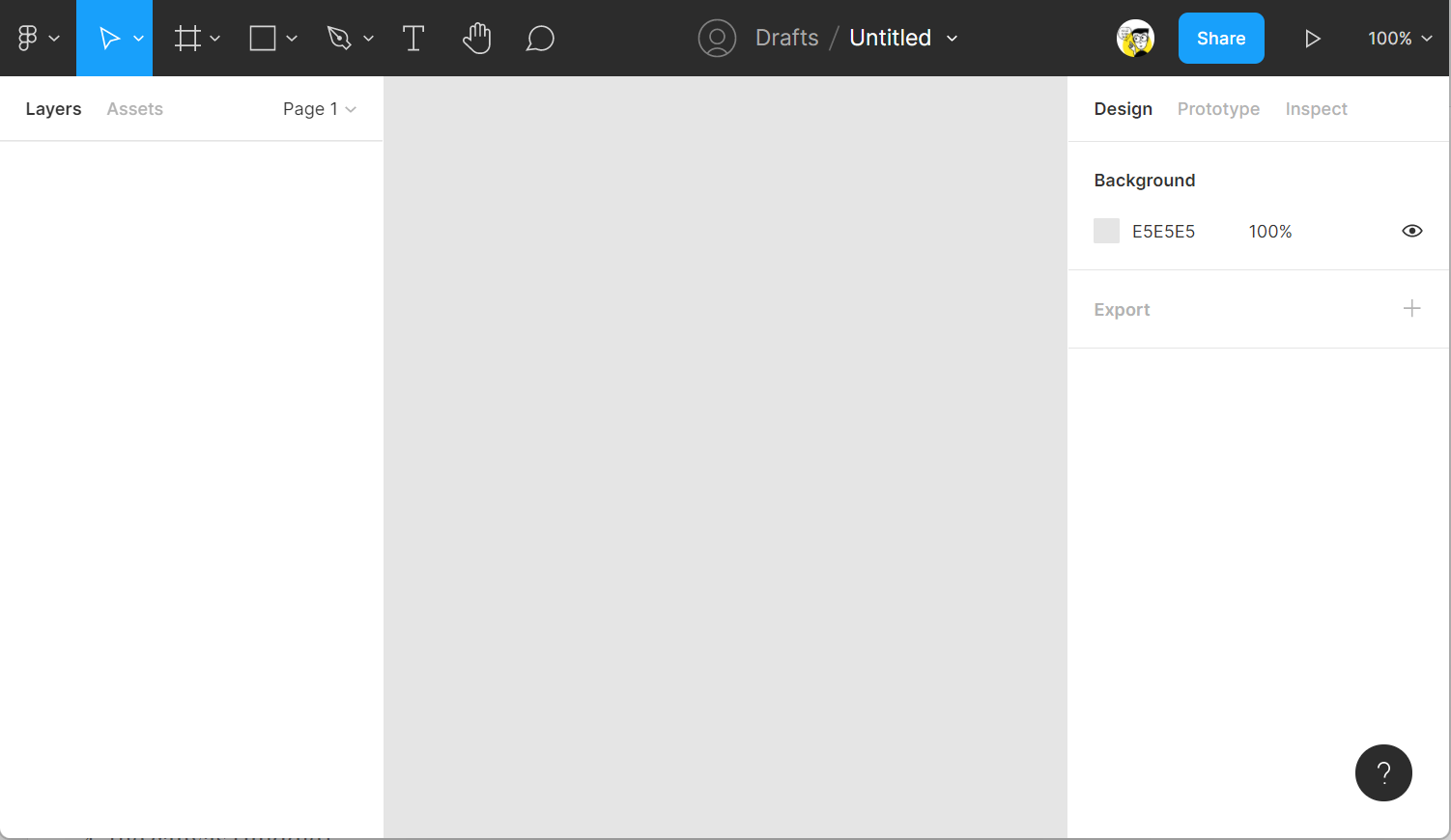
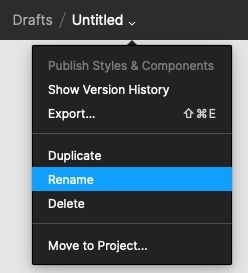
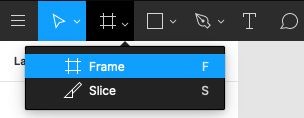
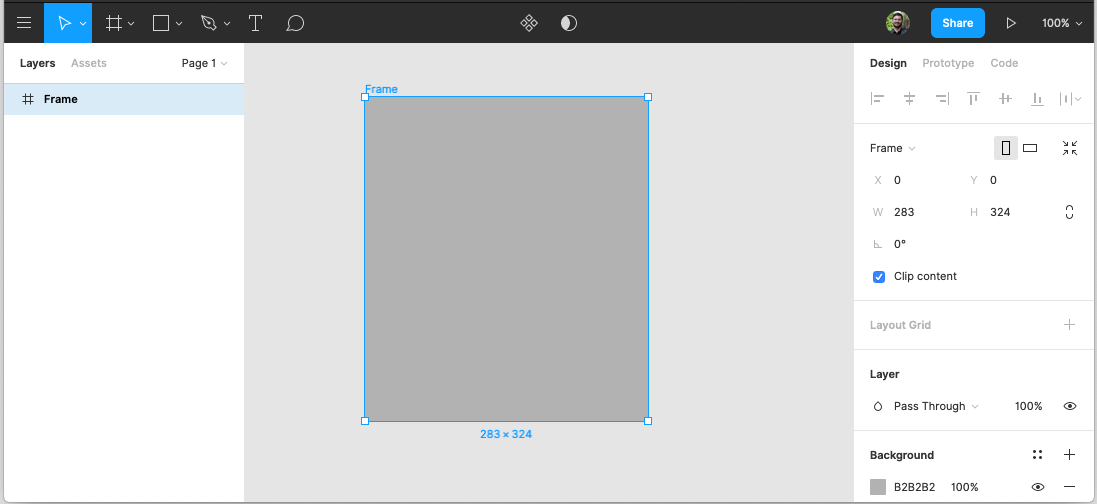
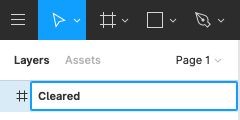 In the layer list (left side), double click on the frame that you created and rename it to “Cleared”. This is the name we will use for this screen. By the end of the tutorial, we will create several screens (frames) for different states of the application and connect them together into a clickable prototype, so naming the frame helps keep things straight. “Cleared” means the initial, empty state of the calculator, before any buttons are pressed, or else after the “C” button is pressed.
In the layer list (left side), double click on the frame that you created and rename it to “Cleared”. This is the name we will use for this screen. By the end of the tutorial, we will create several screens (frames) for different states of the application and connect them together into a clickable prototype, so naming the frame helps keep things straight. “Cleared” means the initial, empty state of the calculator, before any buttons are pressed, or else after the “C” button is pressed.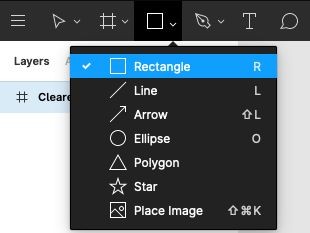

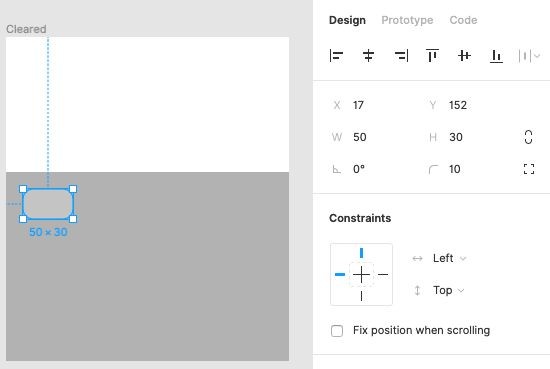 Add a smaller rectangle for the calculator buttons. Start by guessing a size and location similar to the one shown to the left, then use the inspector to fine-tune.
Add a smaller rectangle for the calculator buttons. Start by guessing a size and location similar to the one shown to the left, then use the inspector to fine-tune.